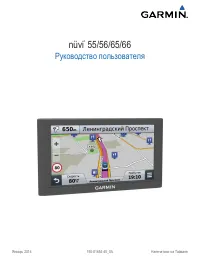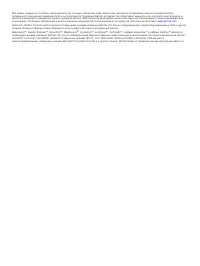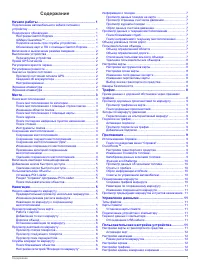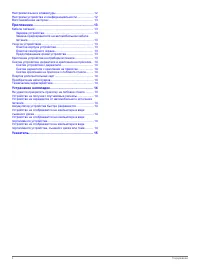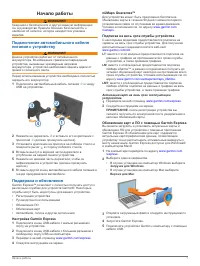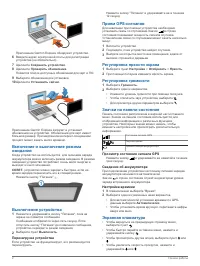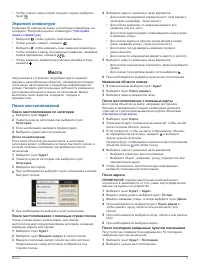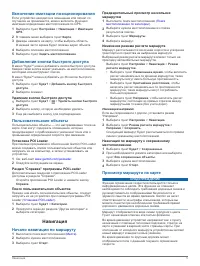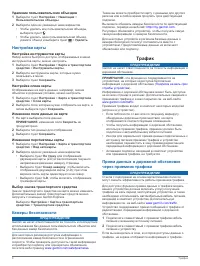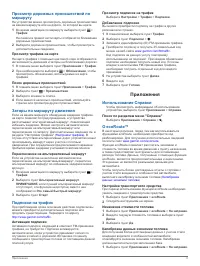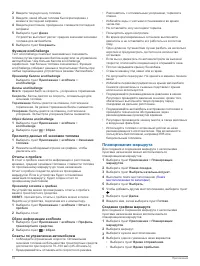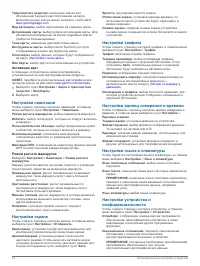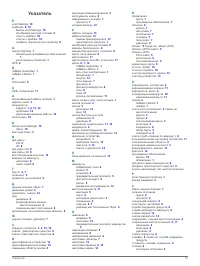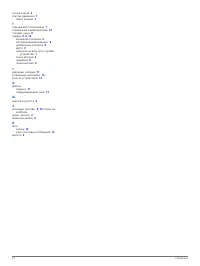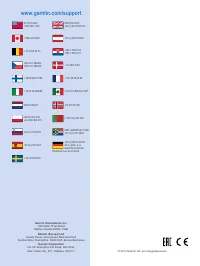Навигаторы Garmin Nuvi 55 LMT - инструкция пользователя по применению, эксплуатации и установке на русском языке. Мы надеемся, она поможет вам решить возникшие у вас вопросы при эксплуатации техники.
Если остались вопросы, задайте их в комментариях после инструкции.
"Загружаем инструкцию", означает, что нужно подождать пока файл загрузится и можно будет его читать онлайн. Некоторые инструкции очень большие и время их появления зависит от вашей скорости интернета.
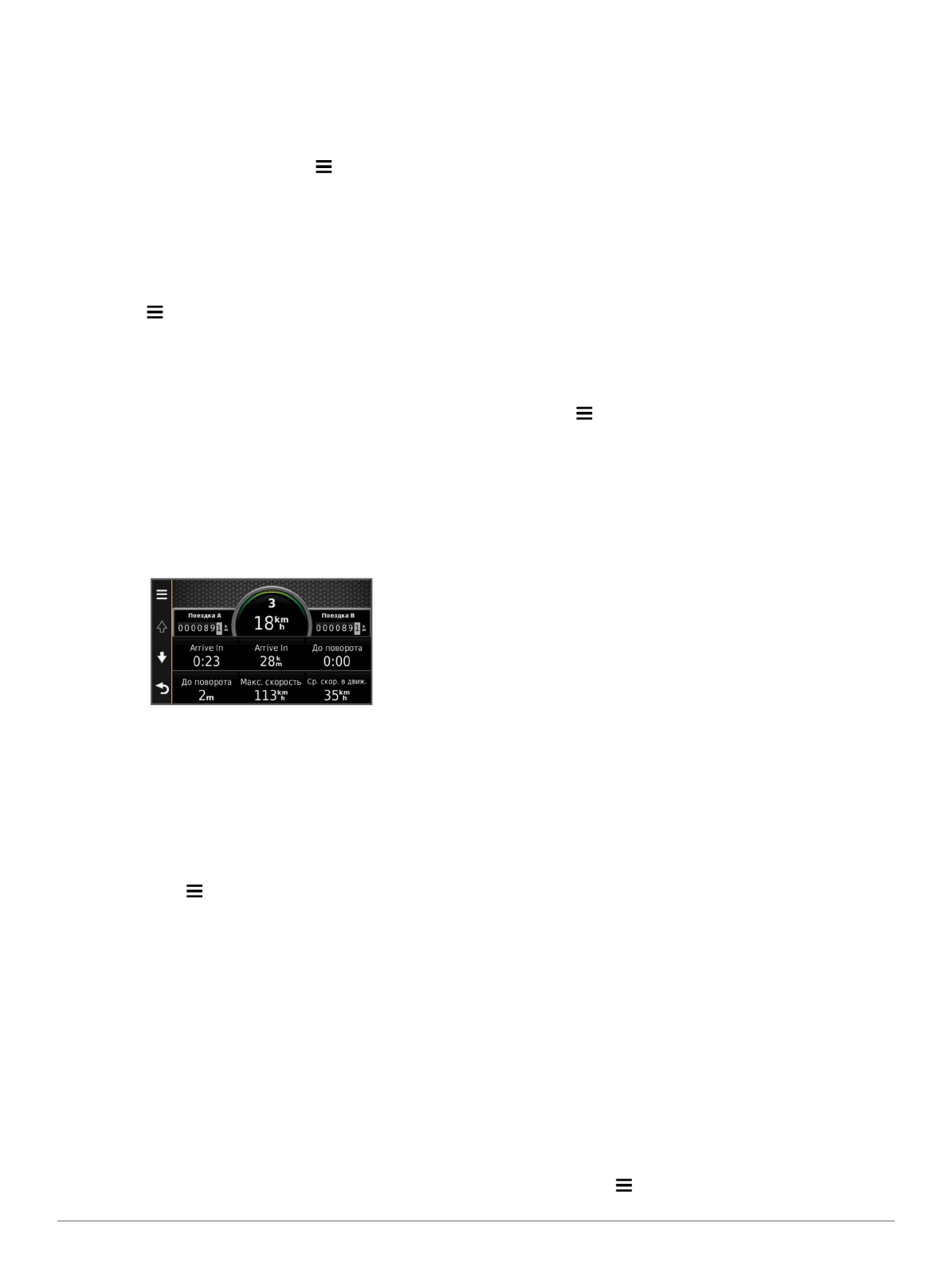
Информация о поездке
Просмотр данных поездки на карте
Чтобы просматривать данные поездки на карте,
необходимо сначала добавить этот инструмент в меню
).
На странице карты выберите пункт >
Данные
поездки
.
Настройка полей данных поездки
Прежде чем настраивать поля данных поездки,
отображаемые на карте, нужно добавить в меню
инструментов карты инструмент "Данные поездки"
(
1
Выберите
Карта
.
2
Выберите >
Данные поездки
.
3
Выберите поле данных поездки.
4
Выберите один из вариантов.
В списке данных поездки отобразится новое поле
данных.
Просмотр страницы счетчиков движения
На странице счетчиков движения отображается текущее
значение скорости и статистические данные о ходе
движения по маршруту.
ПРИМЕЧАНИЕ.
если поездка сопровождается частыми
остановками, оставляйте устройство включенным для
точного измерения затраченного времени в течение всей
поездки.
На странице карты выберите пункт
Скорость
.
Просмотр журнала поездки
Устройство позволяет записывать журнал поездки, который
представляет собой пройденный вами путь, или трек.
1
Выберите пункт
Настройки
>
Карта и транспортное
средство
>
Слои карты
.
2
Установите флажок
Журнал поездки
.
Сброс данных счетчика движения
1
На странице карты выберите пункт
Скорость
.
2
Выберите пункт >
Сбросить данные
.
3
Выберите один из указанных ниже вариантов.
• Если навигация по маршруту не осуществляется,
выберите пункт
Выбрать все
. При этом будут
сброшены все поля данных, за исключением
спидометра на первой странице.
• Выберите пункт
Сбросить данные поездки
, чтобы
обнулить все показания на странице счетчика
движения.
• Выберите пункт
Сбросить максимальную скорость
,
чтобы обнулить значение максимальной скорости.
• Выберите пункт
Сбросить поездку B
, чтобы сбросить
одометр.
Просмотр данных о текущем
местоположении
При помощи функции "Где я?" можно просмотреть сведения
о текущем местоположении. При необходимости эта
функция поможет вам сообщить спасательной службе о
вашем местонахождении.
На странице карты выберите автомобиль.
Поиск ближайших служб
При помощи функции "Где я?" можно найти ближайшие
службы, например, заправочные станции, больницы и
отделения полиции.
1
На странице карты выберите автомобиль.
2
Выберите категорию.
Поиск направлений к текущему местоположению
Если вам необходимо объяснить кому-либо путь к вашему
текущему местоположению, на устройстве можно
просмотреть список направлений.
1
На странице карты выберите автомобиль.
2
Выберите >
Движение к моему местоположению
.
3
Выберите место старта.
4
Выберите пункт
Выбрать
.
Объезд указанных типов дорог
1
Выберите пункт
Настройки
>
Навигация
>
Избегать
.
2
Укажите типы дорог, которые необходимо избегать при
прокладке маршрутов, и выберите пункт
Сохранить
.
Пользовательские объезды
Пользовательские объезды помогают избегать
определенных областей и участков дороги.
Пользовательские объезды можно при необходимости
включать или отключать.
Объезд определенной области
1
Выберите пункт
Настройки
>
Навигация
>
Пользовательские объезды
.
2
При необходимости выберите пункт
Добавить объезды
.
3
Выберите пункт
Добавить нежелательную зону
.
4
Укажите верхний левый угол области и выберите пункт
Далее
.
5
Укажите нижний правый угол области и выберите пункт
Далее
.
Выбранная область будет затенена на карте.
6
Выберите пункт
Готово
.
Объезд определенной дороги
1
Выберите пункт
Настройки
>
Навигация
>
Пользовательские объезды
.
2
Выберите пункт
Добавить нежелательную дорогу
.
3
Выберите начальную точку нежелательного участка
дороги, а затем выберите пункт
Далее
.
4
Выберите конечную точку участка дороги и выберите
пункт
Далее
.
5
Выберите пункт
Готово
.
Отключение пользовательского объезда
Отключать пользовательские объезды можно без их
удаления.
1
Выберите пункт
Настройки
>
Навигация
>
Пользовательские объезды
.
2
Выберите нужный объезд.
3
Выберите пункт >
Отключить
.
Навигация
7
Содержание
- 3 Просмотр предыдущих маршрутов и пунктов назначения . 11
- 5 Правила техники безопасности и; Подключение автомобильного кабеля; Настройка Garmin Express; LM; Активация карт на весь срок эксплуатации; Обновление карт и ПО с помощью Garmin Express; Загрузка для Windows
- 6 Перезагрузка устройства; Просмотр состояния сигнала GPS
- 7 Экранная клавиатура; Настройки; Поиск местоположений; Поиск по категориям
- 8 Сохранение местоположений; Поиск
- 9 Установка POI Loader; Начало навигации по маршруту; Просмотр маршрута на карте; ПРЕДУПРЕЖДЕНИЕ
- 10 Настройка инструментов карты; Просмотр действий по маршруту; Просмотр всего маршрута на карте; Службы впереди по маршруту
- 11 Информация о поездке; Просмотр данных о текущем
- 12 Прием данных о дорожной обстановке
- 13 Настройки трафика; Калибровка
- 14 Планирование маршрута
- 15 Установка карты памяти; Пользовательская настройка
- 16 Настройка слоев карты; Активация карт; Заторы по маршруту
- 17 Восстановление настроек; Кабели питания; Уход за устройством; Крепление устройства на приборной
- 18 Карты